Co je 3D prohlížeč? 3D Viewer je aplikace pro prohlížení 3D objektů, která je integrována do Windows 10. Jak používat 3D Viewer k prohlížení 3D obsahu? Existuje nějaká alternativa k 3D prohlížeči? V tomto příspěvku se dozvíte, jak jej používat, a 2 nejlepší bezplatné alternativy 3D prohlížeče.
Co je 3D prohlížeč
3D Viewer je prohlížeč 3D modelů pro Windows 10. Podporuje formáty souborů jako STL, OBJ, 3MF, PLY, FBX a další. Umožňuje vám přibližovat, oddalovat, otáčet 3D modely pomocí myši a prohlížet data sítě 3D modelů, data textur, data animací, data výkonu a data scén. (Vyzkoušejte MiniTool MovieMaker a vytvořte skvělé video.)
Jak používat 3D prohlížeč
Až budete vědět, co je 3D prohlížeč, tato část vás naučí, jak 3D prohlížeč používat.
Zde je rychlý průvodce:
Krok 1. Klikněte na ikonu vyhledávání a do vyhledávacího pole zadejte „3D Viewer“. Poté klikněte na Otevřít ke spuštění aplikace 3D Viewer.
Krok 2. Klikněte na OK otevřete hlavní uživatelské rozhraní a klikněte na Soubor> Otevřít otevřete soubor 3D modelu, který chcete zobrazit.
Krok 3. Poté můžete ovládat objekt pomocí myši, upravovat nastavení prostředí a osvětlení, měnit úhly pohledu atd.
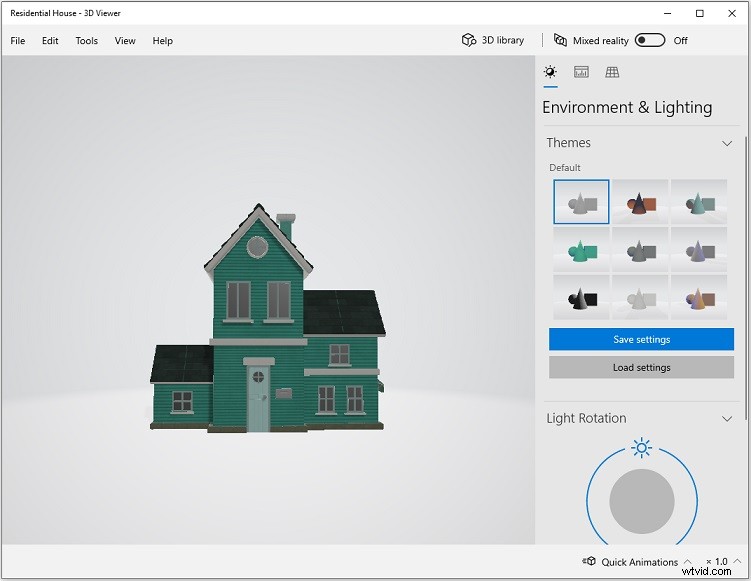
Tip:Pokud chcete změnit barvu 3D modelu nebo na něj kreslit, klikněte na Soubor a vyberte možnost Otevřít pomocí programu Paint 3D volba. Přejděte do Nabídky> Uložit jako uložit upravený 3D model.
Nejlepší alternativy 3D prohlížeče k zobrazení 3D modelu
Zde jsou dvě nejlepší alternativy k 3D prohlížeči. Oba jsou bezplatné a webové. Jedním je Creators 3D, druhým je Online 3D Viewer.
3D tvůrci
Creators 3D je výkonný 3D prohlížeč. Umožňuje vám otevírat soubory v různých formátech, jako je STL, GLB, OBJ, BIN, MTL, 3MF, AMF, AWD, WRL, MD2 a MMD, a převádět váš 3D model do formátu GLB, OBJ a USDZ. Pokud se přihlásíte do Creators 3D, můžete získat přímý odkaz na sdílení 3D modelu s ostatními.
Zde je návod, jak zobrazit 3D modely online pomocí Creators 3D.
Krok 1. Otevřete webovou stránku Creators 3D a posouvejte tuto webovou stránku dolů, dokud nenajdete ONLINE PROHLÍŽEČ . Kliknutím na něj otevřete nástroj 3D prohlížeč.
Krok 2. Přetáhněte 3D soubor do Creators 3D nebo klikněte na Sem přetáhnout soubory pro nahrání 3D souboru.
Krok 3. Poté můžete změnit nastavení podle potřeby.
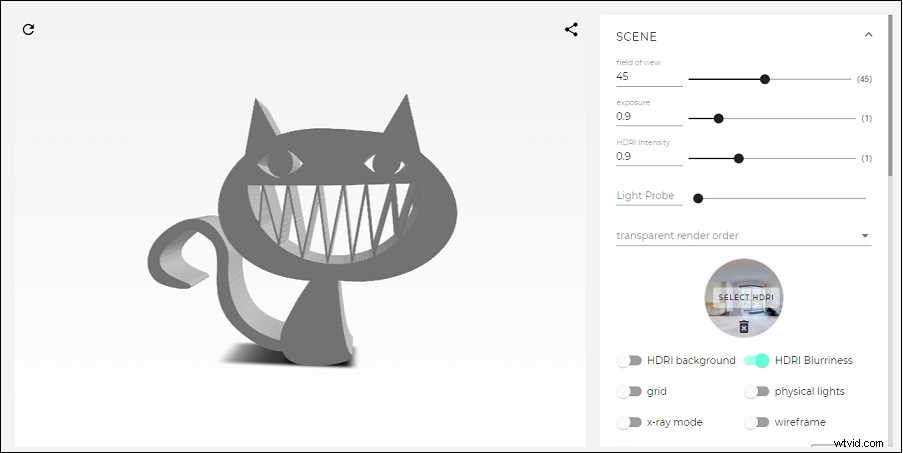
Související článek:Top 3 nejlepší 3D konvertory souborů v roce 2021 [spolehlivý]
Online 3D prohlížeč
Dalším prohlížečem 3D modelů pro otevírání 3D souborů je Online 3D Viewer. Jak již název napovídá, Online 3D Viewer vám umožňuje prohlížet 3D soubory online bez instalace jakéhokoli softwaru. S ním můžete prohlížet 3D modely v OBJ, STL, PLY, GLB, glTF, 3DS a 3DM. Není nutná žádná registrace!
Zde je postup:
Krok 1. Po otevření webové stránky Online 3D Viewer klikněte na ikonu souboru (Otevřete model ze svého zařízení ) v levém horním rohu.
Krok 2. Poté si můžete prohlédnout tento 3D objekt. Pokud chcete exportovat tento 3D soubor do jiného formátu, stačí kliknout na Exportovat model , vyberte výstupní formát a stáhněte soubor.
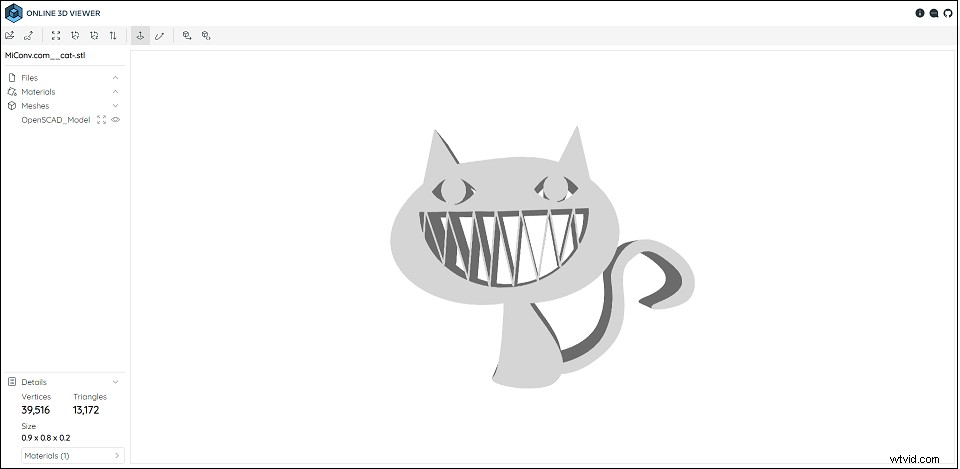
Závěr
Po přečtení tohoto příspěvku musíte vědět, jak používat 3D prohlížeč a jak prohlížet 3D modely online se dvěma nejlepšími bezplatnými alternativami 3D prohlížeče.
